Python言語開発用のコンピュータ環境を構築する方法

1. インストール パッケージの準備
1) Python 公式 Web サイトにアクセスして、Python 動作環境をダウンロードします (https://www.python.org/downloads) /)、現在比較されています。安定したものは python-3.5.2
2) pycharm 公式 Web サイトにアクセスして、IDE の最新バージョンをダウンロードします (http://www.jetbrains.com/pycharm/download) /#section=windows). 公式 Web サイトでは Mac が提供されていますが、Windows と Linux には 3 つのバージョンがあります。私は pycharm-community-2016.2.3.exe
をダウンロードしました。3) postgresql 公式 Web サイトにアクセスして、データベースの最新バージョン (https://www.postgresql.org/download/windows/ ページを開いた後、[インストーラーのダウンロード] をクリックしてダウンロード ページに入り、バージョンとオペレーティング システムを選択して、[ダウンロード] をクリックします)。ダウンロードした postgresql-9.6.5-1-windows-x64.exe
2 .ソフトウェアをインストールします
1) Python オペレーティング環境をインストールします
python-3.5 をダブルクリックします.2.exe
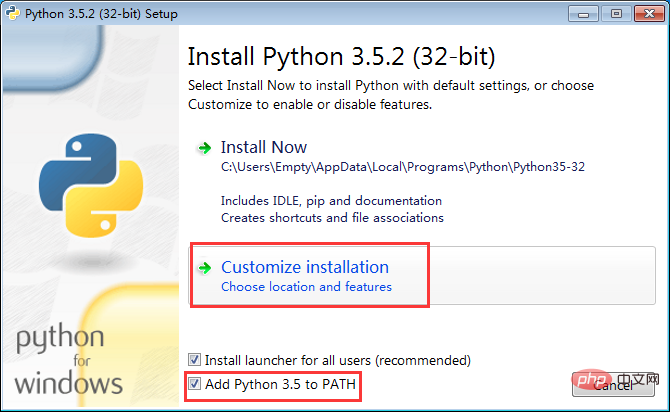
通常はカスタム インストールの比較を使用します。そうしないと、自動インストールによって環境が個人ディレクトリにインストールされますが、これを見つけるのが非常に面倒になる場合があります。 2 番目の赤いボックスの前にあるチェック マークをオンにします。そうでない場合は、Python のインストール パスを Windows 環境変数のパスに手動で追加する必要があります
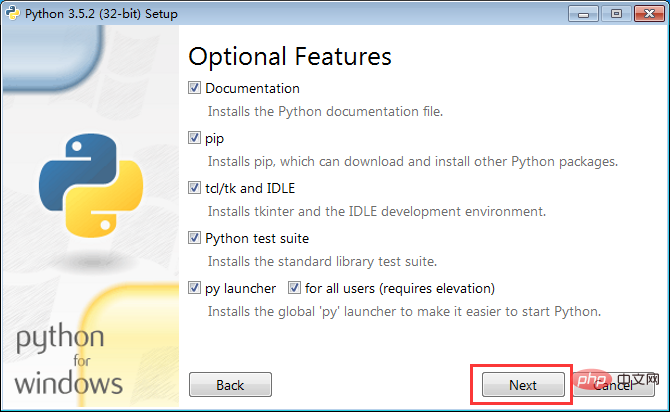
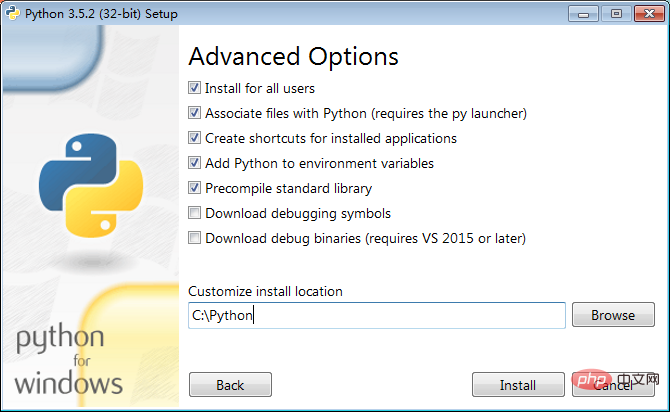
ここでインストール パスを手動で変更します。C ドライブまたは D ドライブにインストールできます
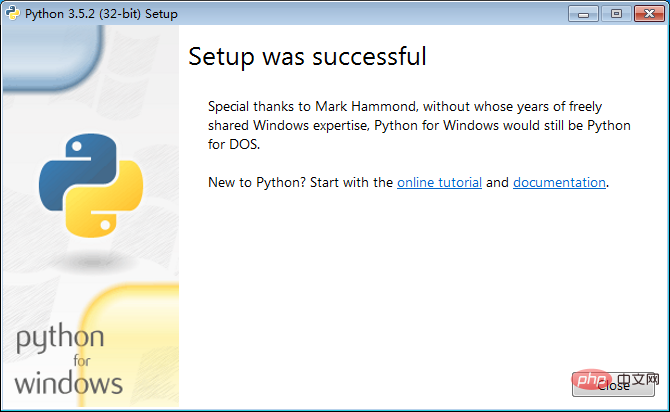
#その後、開きますCMD に「Python」と入力すると、エンコーディングを直接入力できます
以下に示すように、print('hello world!') と入力して Python の実行をテストできます
以上がPython言語開発用のコンピュータ環境を構築する方法の詳細内容です。詳細については、PHP 中国語 Web サイトの他の関連記事を参照してください。

ホットAIツール

Undresser.AI Undress
リアルなヌード写真を作成する AI 搭載アプリ

AI Clothes Remover
写真から衣服を削除するオンライン AI ツール。

Undress AI Tool
脱衣画像を無料で

Clothoff.io
AI衣類リムーバー

Video Face Swap
完全無料の AI 顔交換ツールを使用して、あらゆるビデオの顔を簡単に交換できます。

人気の記事

ホットツール

メモ帳++7.3.1
使いやすく無料のコードエディター

SublimeText3 中国語版
中国語版、とても使いやすい

ゼンドスタジオ 13.0.1
強力な PHP 統合開発環境

ドリームウィーバー CS6
ビジュアル Web 開発ツール

SublimeText3 Mac版
神レベルのコード編集ソフト(SublimeText3)

ホットトピック
 7710
7710
 15
15
 1640
1640
 14
14
 1394
1394
 52
52
 1288
1288
 25
25
 1232
1232
 29
29
 LinuxターミナルでPythonバージョンを表示するときに発生する権限の問題を解決する方法は?
Apr 01, 2025 pm 05:09 PM
LinuxターミナルでPythonバージョンを表示するときに発生する権限の問題を解決する方法は?
Apr 01, 2025 pm 05:09 PM
LinuxターミナルでPythonバージョンを表示する際の許可の問題の解決策PythonターミナルでPythonバージョンを表示しようとするとき、Pythonを入力してください...
 中間の読書にどこでもfiddlerを使用するときにブラウザによって検出されないようにするにはどうすればよいですか?
Apr 02, 2025 am 07:15 AM
中間の読書にどこでもfiddlerを使用するときにブラウザによって検出されないようにするにはどうすればよいですか?
Apr 02, 2025 am 07:15 AM
fiddlereveryversings for the-middleの測定値を使用するときに検出されないようにする方法
 プロジェクトの基本と問題駆動型の方法で10時間以内にコンピューター初心者プログラミングの基本を教える方法は?
Apr 02, 2025 am 07:18 AM
プロジェクトの基本と問題駆動型の方法で10時間以内にコンピューター初心者プログラミングの基本を教える方法は?
Apr 02, 2025 am 07:18 AM
10時間以内にコンピューター初心者プログラミングの基本を教える方法は?コンピューター初心者にプログラミングの知識を教えるのに10時間しかない場合、何を教えることを選びますか...
 あるデータフレームの列全体を、Python内の異なる構造を持つ別のデータフレームに効率的にコピーする方法は?
Apr 01, 2025 pm 11:15 PM
あるデータフレームの列全体を、Python内の異なる構造を持つ別のデータフレームに効率的にコピーする方法は?
Apr 01, 2025 pm 11:15 PM
PythonのPandasライブラリを使用する場合、異なる構造を持つ2つのデータフレーム間で列全体をコピーする方法は一般的な問題です。 2つのデータがあるとします...
 uvicornは、serving_forever()なしでhttpリクエストをどのように継続的に聞いていますか?
Apr 01, 2025 pm 10:51 PM
uvicornは、serving_forever()なしでhttpリクエストをどのように継続的に聞いていますか?
Apr 01, 2025 pm 10:51 PM
UvicornはどのようにしてHTTPリクエストを継続的に聞きますか? Uvicornは、ASGIに基づく軽量のWebサーバーです。そのコア機能の1つは、HTTPリクエストを聞いて続行することです...
 Investing.comの反クローラーメカニズムをバイパスするニュースデータを取得する方法は?
Apr 02, 2025 am 07:03 AM
Investing.comの反クローラーメカニズムをバイパスするニュースデータを取得する方法は?
Apr 02, 2025 am 07:03 AM
Investing.comの反クラウリング戦略を理解する多くの人々は、Investing.com(https://cn.investing.com/news/latest-news)からのニュースデータをクロールしようとします。






